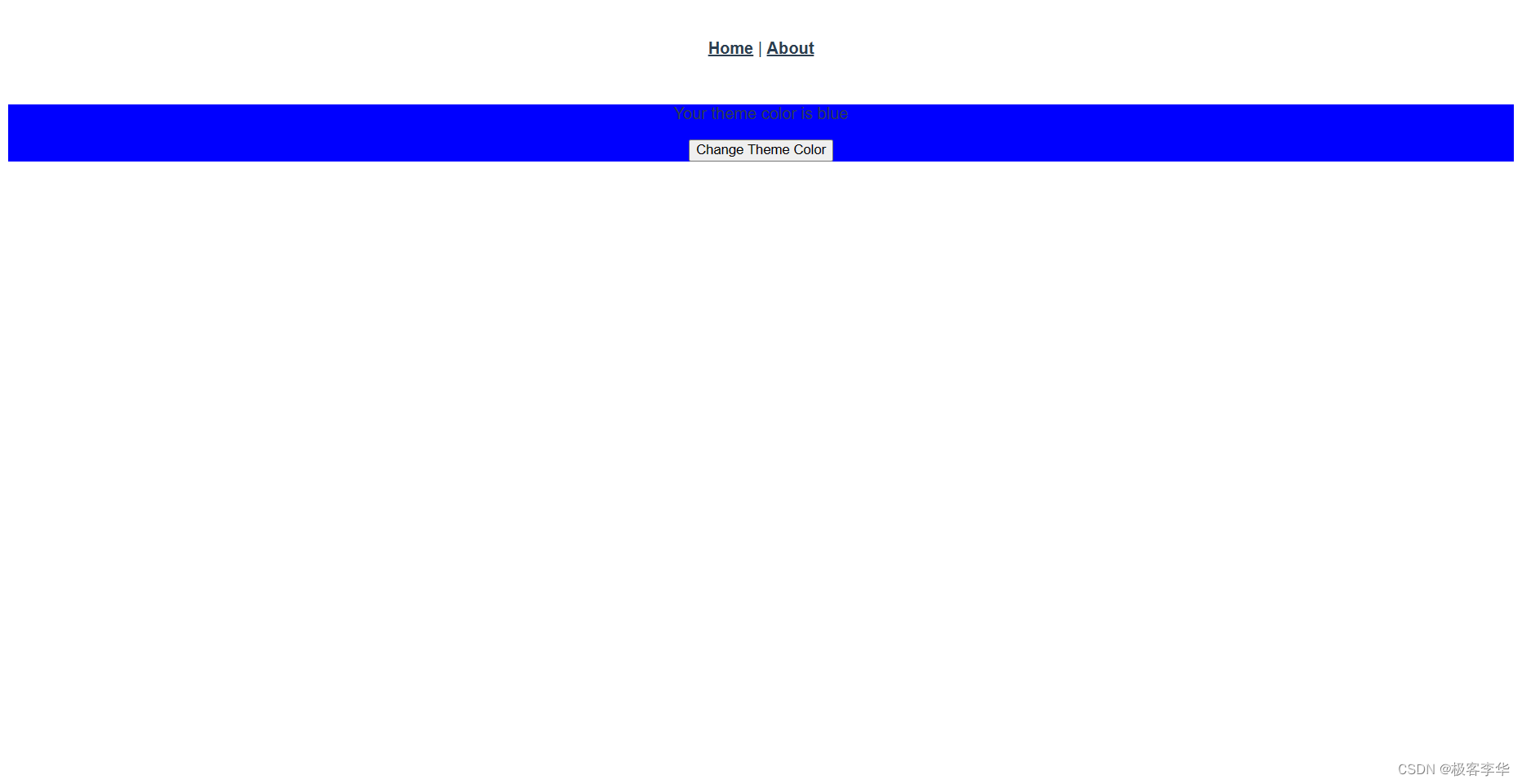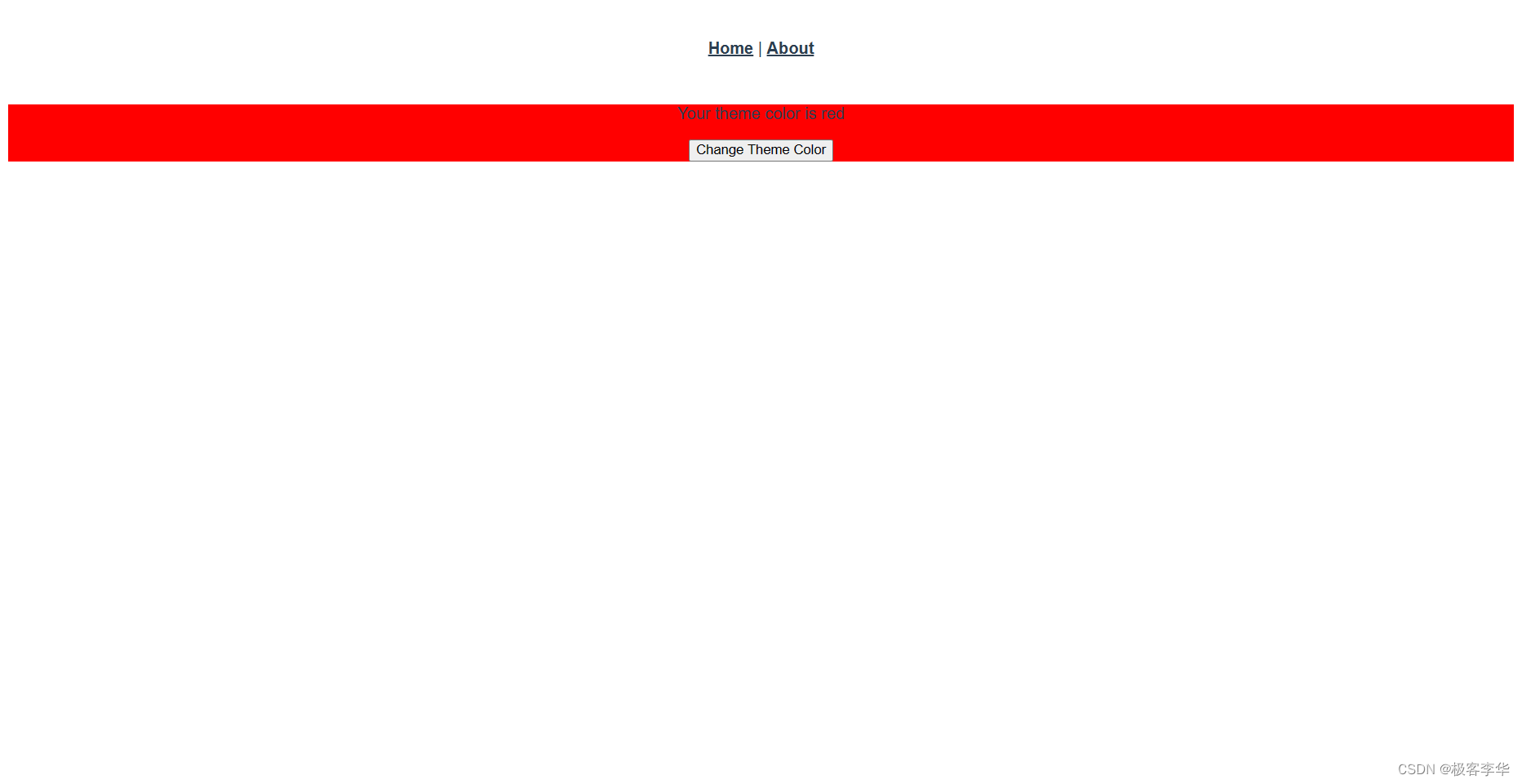vuex中的state
简介
本文讲解vuex中的state使用方法。
入门讲解
首先第一步肯定是创建vue项目,具体操作看这篇文章:用命令窗口的方式创建Vue项目
首先在store文件夹下面,创建一个state.js文件,存放公共的数据

在store文件夹下面的index.js文件中进行如下配置。

然后前端可以采取这两种写法,就可以访问到存储的数据了。所以我们可以知道的是这个state.js就是用来存放数据的。
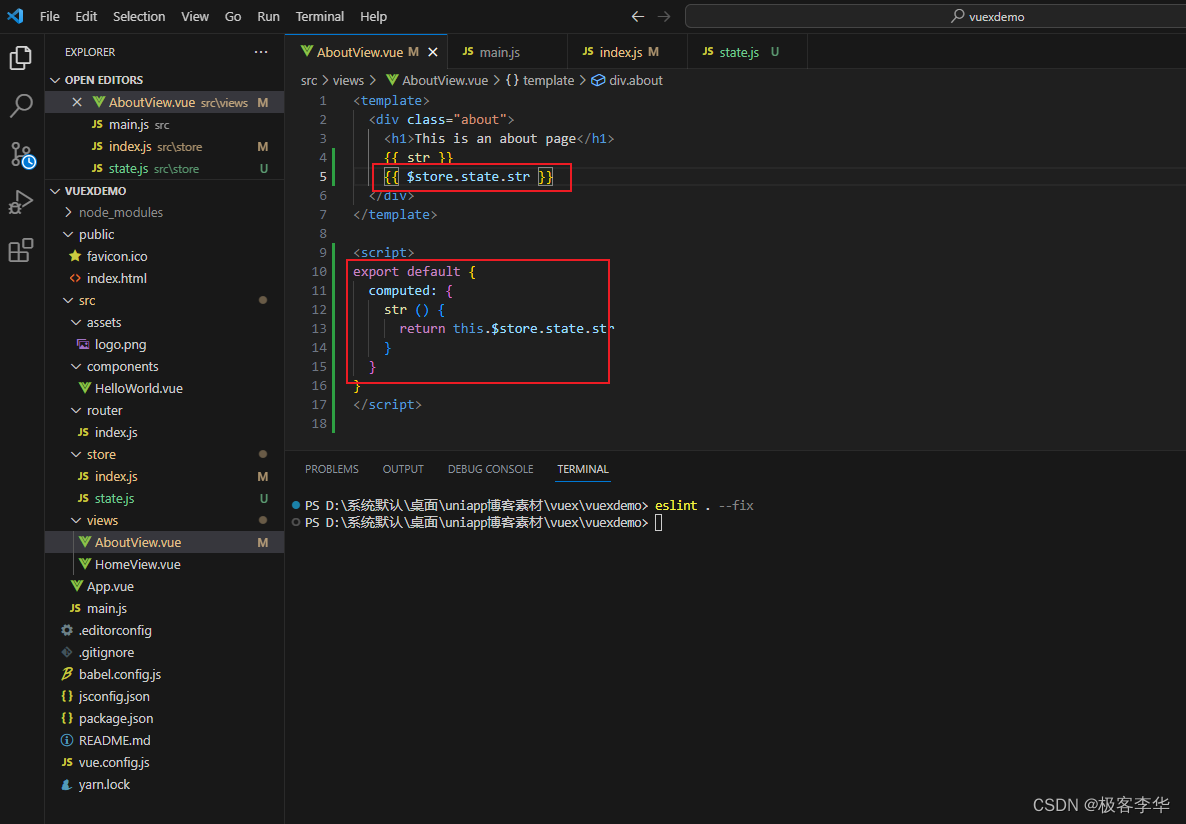
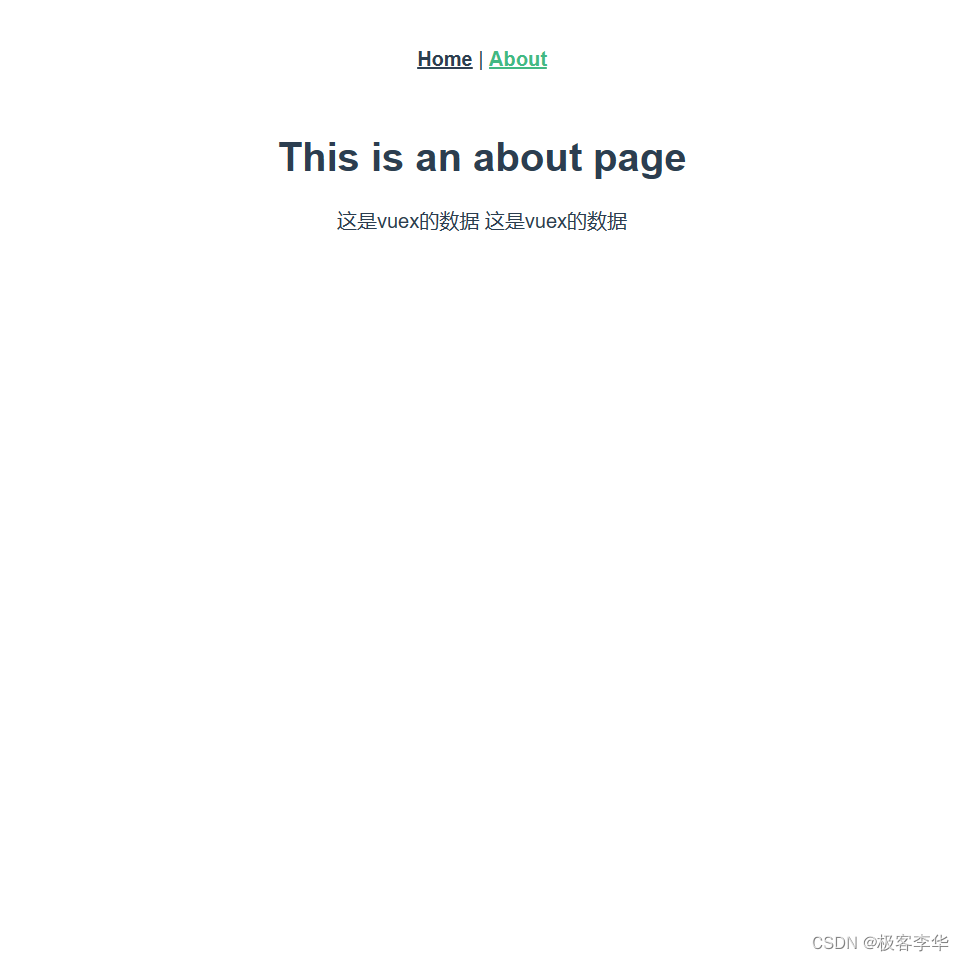
mapState 辅助函数
具体代码如下:
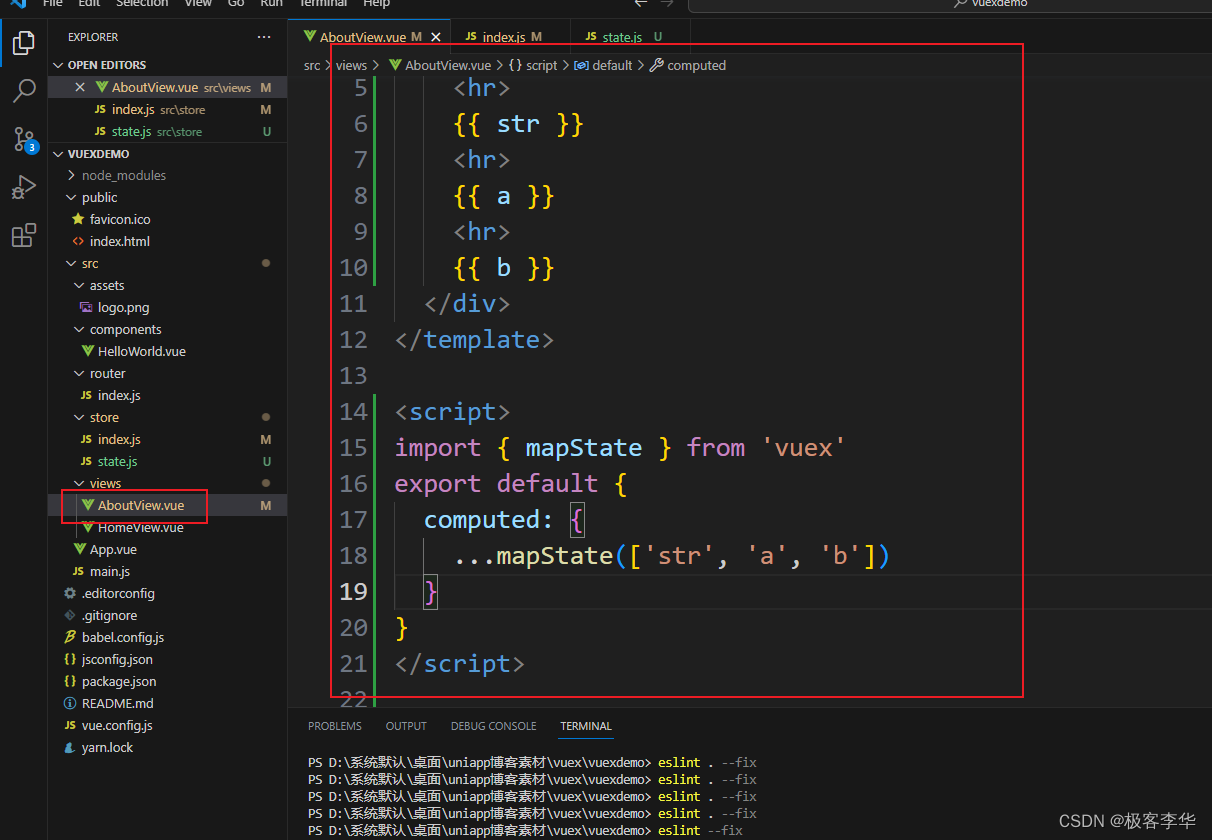
<template>
<div class="about">
<h1>This is an about page</h1>
{
{ $store.state.str }}
<hr>
{
{ str }}
<hr>
{
{ a }}
<hr>
{
{ b }}
</div>
</template>
<script>
import {
mapState } from 'vuex'
export default {
computed: {
...mapState(['str', 'a', 'b'])
}
}
</script>
运行结果:
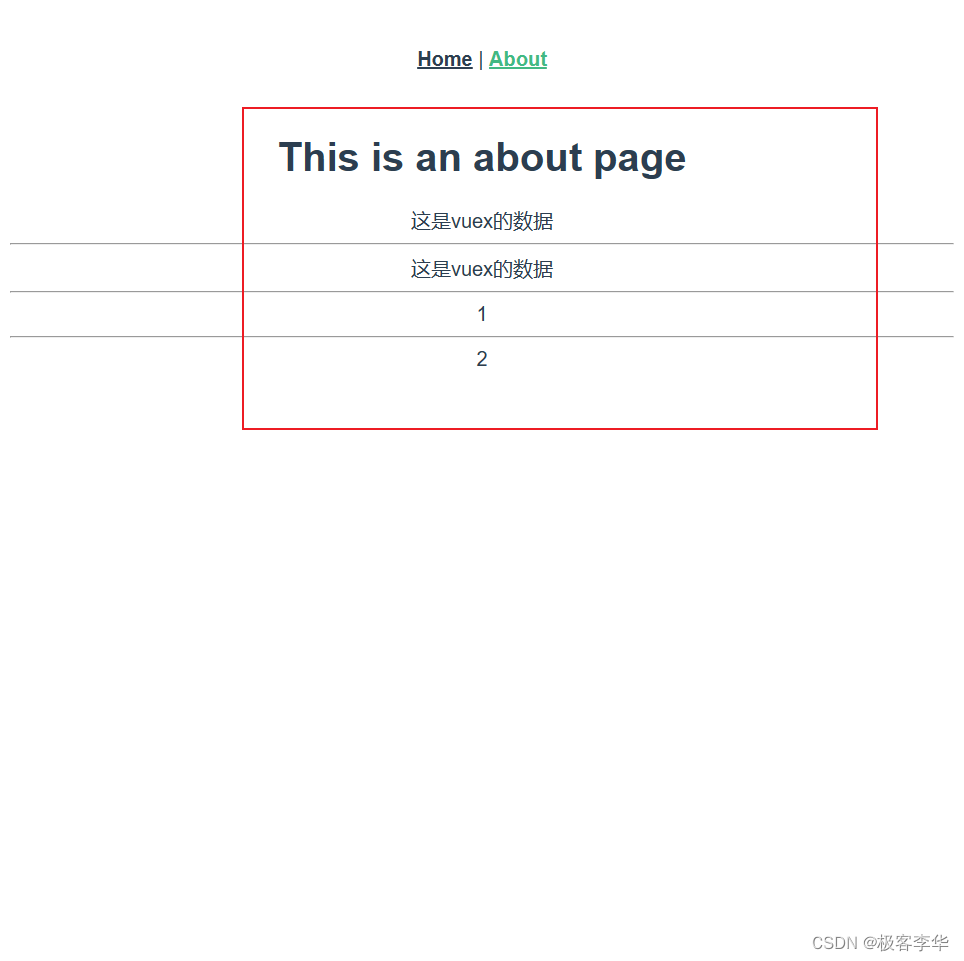
案例
好的,在不增加难度的情况下,我来给您修改一下之前的案例。
案例 1:在线状态
思路
const store = new Vuex.Store({
state: {
onlineStatus: false
}
})
这里我们定义了一个名为 onlineStatus 的属性,并初始化为 false。
当用户上线时,可以更新 onlineStatus 属性:
store.state.onlineStatus = true
这将直接更改 onlineStatus 属性中的值。
然后,你可以通过其他组件调用此值:
computed: {
onlineStatus() {
return this.$store.state.onlineStatus
}
}
完整代码
项目结构
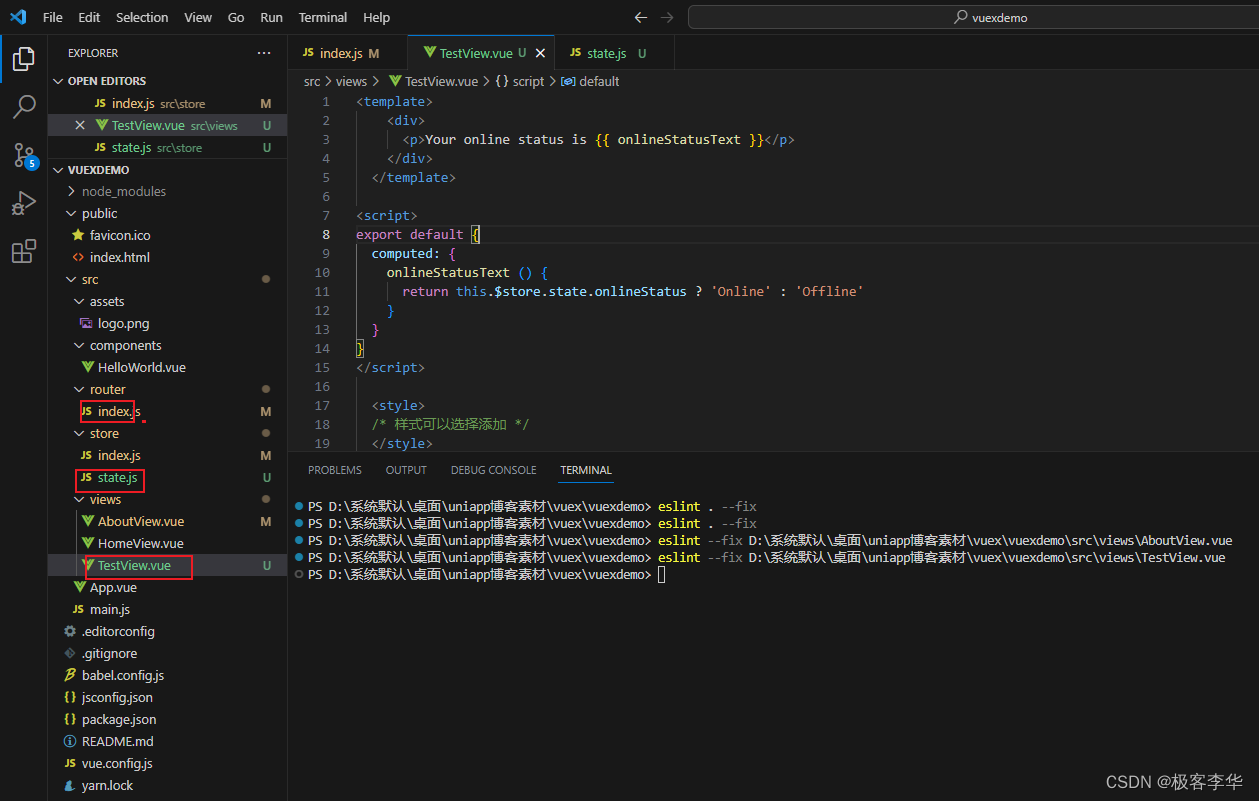
- state.js
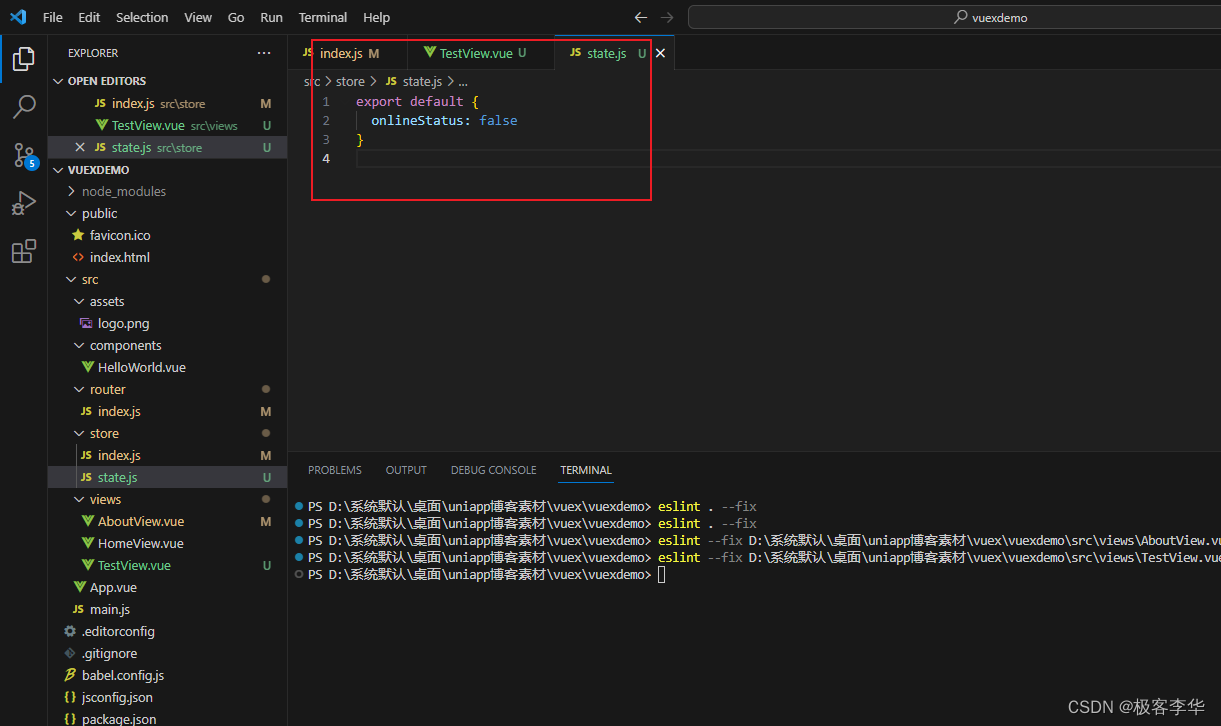
export default {
onlineStatus: false
}
- index.js
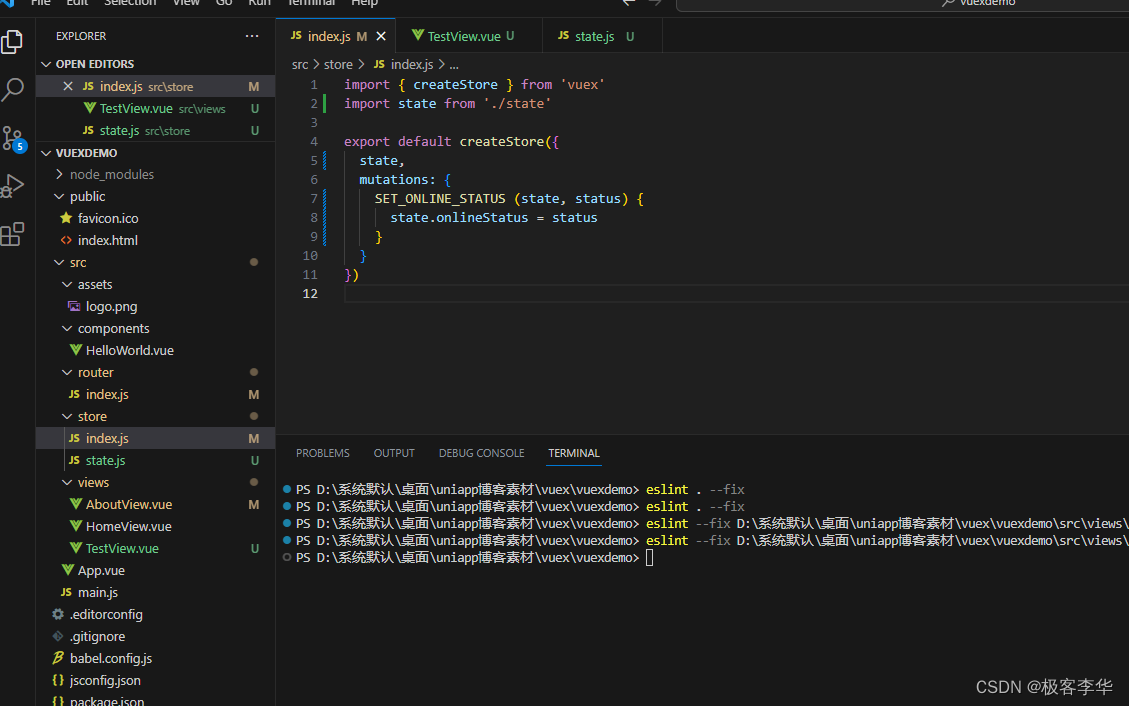
import {
createStore } from 'vuex'
import state from './state'
export default createStore({
state,
mutations: {
SET_ONLINE_STATUS (state, status) {
state.onlineStatus = status
}
}
})
- TestView.vue
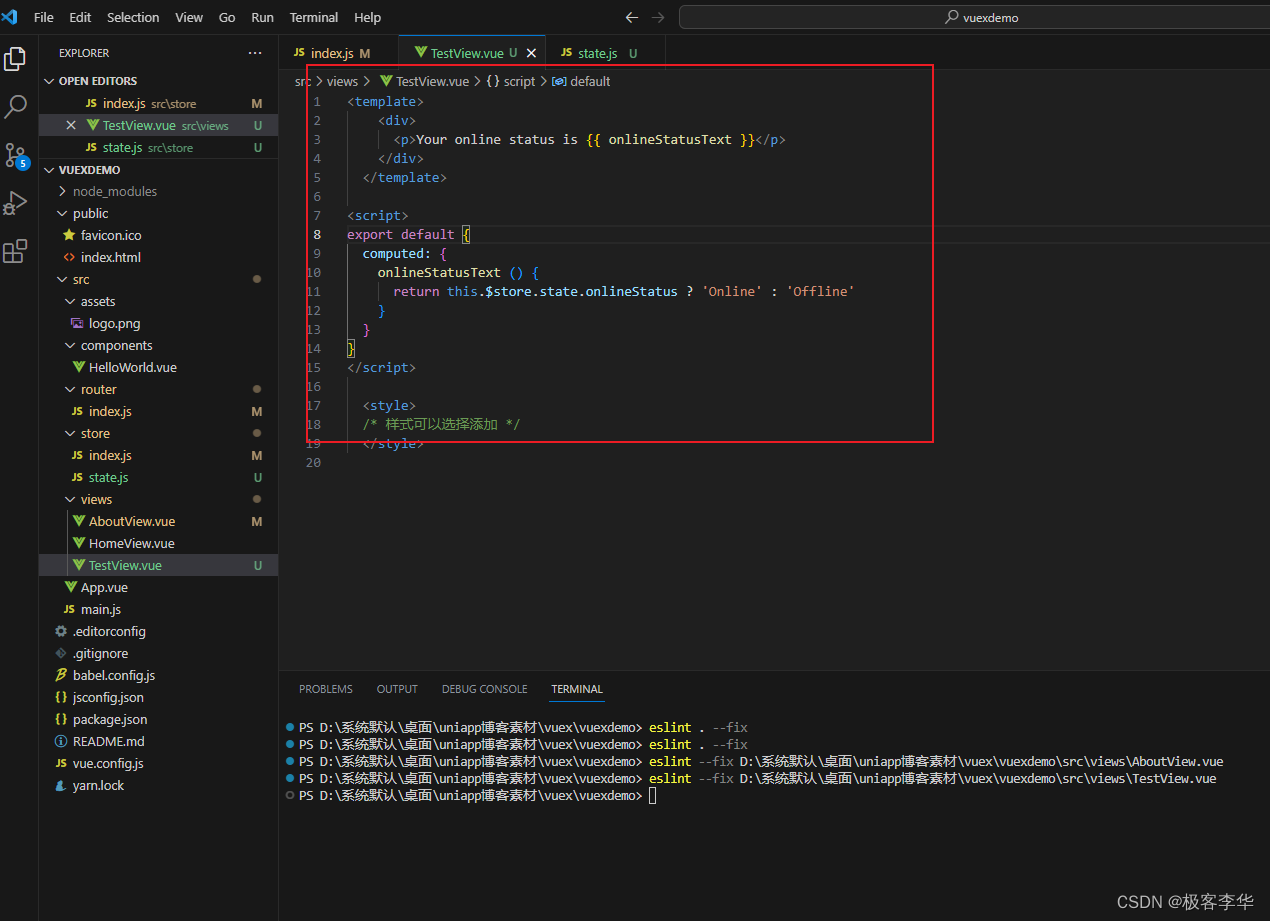
<template>
<div>
<p>Your online status is {
{ onlineStatusText }}</p>
</div>
</template>
<script>
export default {
computed: {
onlineStatusText () {
return this.$store.state.onlineStatus ? 'Online' : 'Offline'
}
}
}
</script>
<style>
/* 样式可以选择添加 */
</style>
案例 2:主题样式
思路
const store = new Vuex.Store({
state: {
themeColor: 'blue'
}
})
我们定义了一个名为 themeColor 的属性,并用 "blue" 初始化它。为了更改主题颜色,可以直接设置 themeColor 的值:
store.state.themeColor = 'red'
这将直接更改我们的主题颜色值。
然后,你可以通过其他组件调用此值:
computed: {
themeColor() {
return this.$store.state.themeColor
}
}
完整代码
- state.js
export default {
onlineStatus: false,
themeColor: 'blue'
}
- index.js
import {
createStore } from 'vuex'
import state from './state'
export default createStore({
state,
mutations: {
SET_ONLINE_STATUS (state, status) {
state.onlineStatus = status
},
SET_THEME_COLOR (state, color) {
state.themeColor = color
}
}
})
- TestView.vue
<template>
<div :style="{ background: themeColor }">
<p>Your theme color is {
{ themeColor }}</p>
<button @click="changeThemeColor">Change Theme Color</button>
</div>
</template>
<script>
export default {
computed: {
themeColor () {
return this.$store.state.themeColor
}
},
methods: {
changeThemeColor () {
this.$store.state.themeColor = 'red'
}
}
}
</script>
<style>
/* 样式可以自定义 */
</style>
- 运行结果